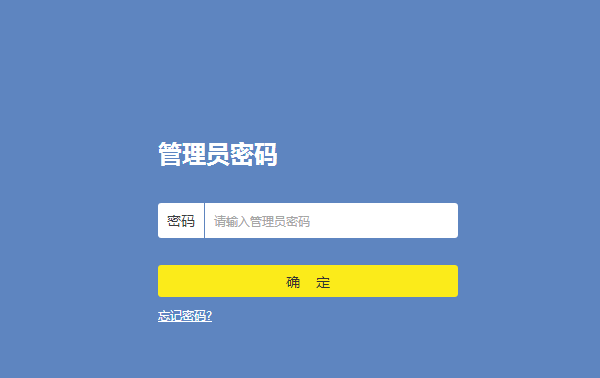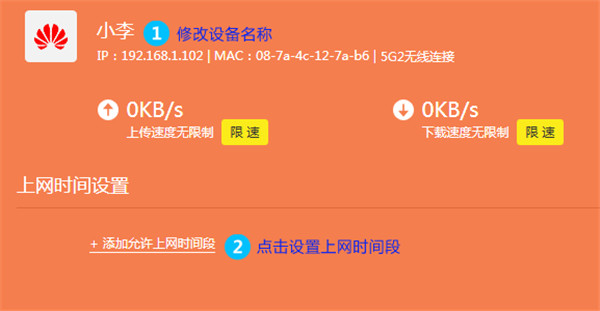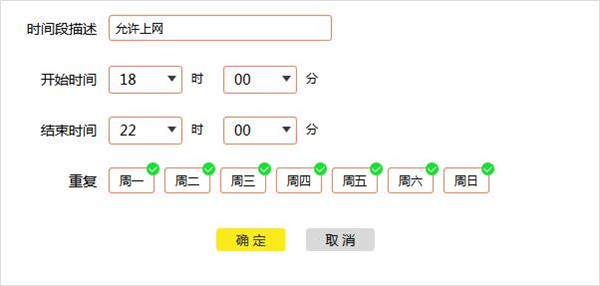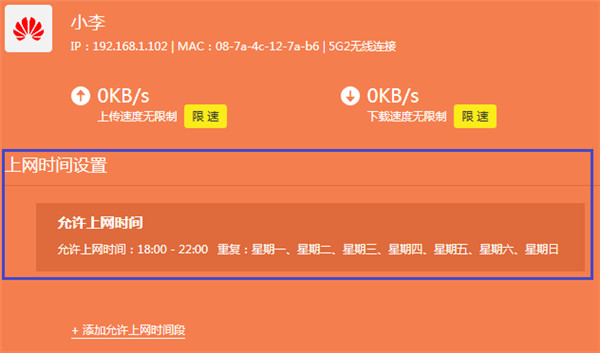TP-LINK TL-WR886N家长控制功能怎么使用
来源: 最后更新:22-05-08 11:19:08
导读:TP-LINK TL-WR886N家长控制功能怎么使用?路由器的家长控制功能可以让家里的小孩健康合理的上网,今天发掘者给大家讲解TP-LINK TL-WR886N家长控制功能怎么使用,请看下文。
-
TP-LINK TL-WR886N家长控制功能怎么使用?路由器的家长控制功能可以让家里的小孩健康合理的上网,今天发掘者给大家讲解TP-LINK TL-WR886N家长控制功能怎么使用,请看下文。

在浏览器地址栏输入tplogin.cn,输入管理员密码,登录到路由器管理界面。

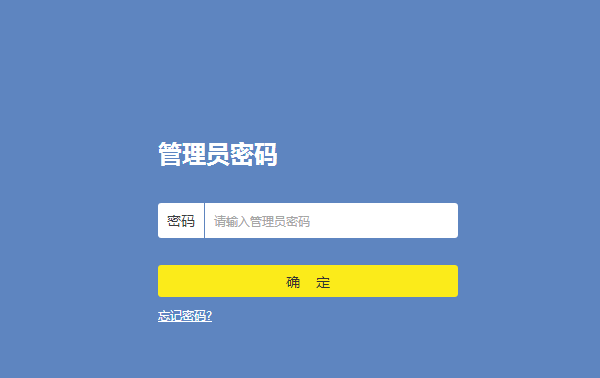
在路由器管理界面点击“设备管理”,找到待控制的设备点击“管理”,再点击“+添加允许上网时间段”。

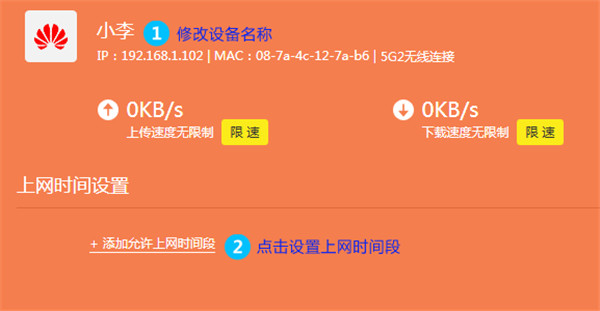
添加小孩允许上网的时间段,然后点击“确定”。
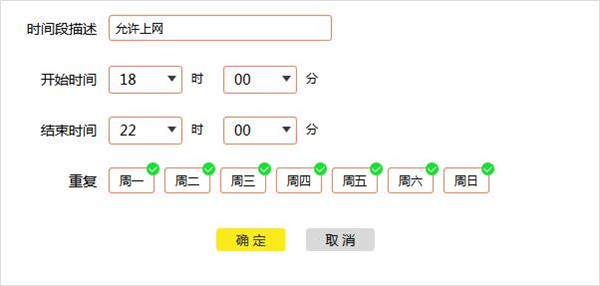
添加之后列表如下。

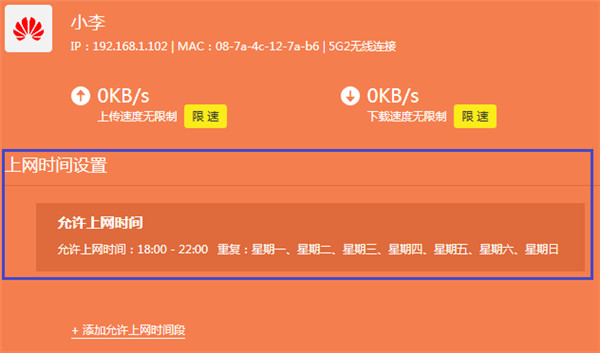
设置完成之后,被控制的设备就只能在指定时间段上网啦。需要注意的是在时间段的设置上“开始时间”和“结束时间”的设置范围为00:00-23:59,无法设置24:00。“开始时间”的设置需早于“结束时间”,否则无法保存。
以上就是发掘者整理的TP-LINK TL-WR886N家长控制功能怎么使用的全部内容,更多智能资讯,关注。
推荐您看:
[TP-LINK WR886N开箱评测]
[TP-LINK TL-WR886N怎么恢复出厂设置]
[360安全路由P1与TP-LINK WR886N无线路由器对比评测]
免责声明:本文系转载,版权归原作者所有;旨在传递信息,其原创性以及文中陈述文字和内容未经本站证实。
帮同学化妆最高日入近千 帮朋友化妆帮同学化妆最高日入近千?浙江大二女生冲上热搜,彩妆,妆容,模特,王
2023吉林省紧缺急需职业工种目录政策解读 2024张杰上海演唱会启东直通车专线时间+票价 马龙谢幕,孙颖莎显示统治力,林诗栋紧追王楚钦,国乒新奥运周期竞争已启动 全世界都被吓了一跳 吓死全世界热门标签
热门文章
-
红米note12探索版支持双频GPS吗 miui12双频gps 25-02-14
-
红米note12探索版送耳机吗(红米note10送耳机吗) 25-02-14
-
苹果14plus怎么设置日历显示节假日(苹果14plus怎么设置日历显示节假日日期) 25-02-07
-
ios16怎么设置导航键 iphone13导航键怎么设置 25-02-04
-
和数字搭配的女孩名字 跟数字有关系的名字 24-10-07
-
灯笼花一年开几次花(灯笼花是一年生还是多年生) 24-10-07
-
冬桃苗品种(冬桃苗什么品种好) 24-10-07
-
长绒棉滑滑的冬天会不会冷(长绒棉会冰吗) 24-10-07
-
竹子冬天叶子全干了怎么办 竹子冬天叶子会变黄吗 24-10-07
-
春天移栽牡丹能开花吗(春天移栽牡丹能开花吗视频) 24-10-07